使用“线”可创建多个分段组成的自由形式样条线。
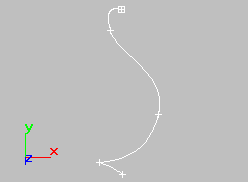
线形示例
提示: 在创建线形样条线时,可以使用鼠标在步长之间平移和环绕视口。若要平移视口,请按住鼠标中键进行拖动或滚动鼠标滚轮。若要环绕视口,请按住 Alt 键并按住鼠标中键拖动或滚动鼠标滚轮。
过程
创建线:
- 转到
 “创建”面板,单击
“创建”面板,单击  (图形),然后单击“线”按钮。
(图形),然后单击“线”按钮。 - 选择一个创建方法。
- 单击或拖动起始点。
单击创建角顶点;拖动并释放创建 Bezier 顶点。
- 移动鼠标,然后单击或拖动添加的点。
单击创建角顶点;拖动并释放创建 Bezier 顶点。
- 要结束,请执行以下操作之一:
- 要创建以您添加的最后一个顶点结束的开口样条线,请单击鼠标右键。
- 要创建闭合样条线,请单击第一个顶点,然后在“是否闭合样条线?”对话框中单击“是”;这样将合并第一个顶点和最后一个顶点。单击“否”使您可以继续创建样条线。
要使用直线和角度捕捉选项创建线,请执行以下操作:
- 使用鼠标创建样条线时,按住 Shift 键可将新点与前一点之间的增量约束在 90 度角以内。要创建完全直线的图形,请使用角的默认“初始类型”设置,然后单击随后所有的点。
- 使用鼠标创建样条线时,按住 Ctrl 键可将新点的增量约束于一个角度,此角度取决于当前 “角度捕捉”设置。未创建样条线时,可以在“栅格和捕捉设置”对话框的“选项”选项卡中设置该角度。
这两个选项有助于创建常规图形:
每个新线段的角度都与前一线段相关,因此角度捕捉仅在放置了前两个样条线顶点(即起始线段)后才起作用。在执行此功能时,无需启用角度捕捉。
要用键盘创建线形样条线,请执行以下操作:
- 转到
 “创建”面板,单击
“创建”面板,单击  (图形),然后单击“线”按钮。
(图形),然后单击“线”按钮。 - 在“键盘输入”卷展栏上,在“X”、“Y”和“Z”字段中输入值来指定顶点坐标。
- 单击“添加点”可将顶点添加到指定坐标的当前线上。
- 对每个附加的顶点重复步骤 2 和步骤 3。
- 执行下列操作之一:
- 单击“完成”可创建一条开口的样条线。
- 单击“闭合”可将当前顶点与初始顶点相连接并且创建一个闭合的样条线。
界面
自动转换为可编辑样条线
因为“线”对象在“修改”面板上没有携带尺寸参数,所以在将其从“创建”面板移至“修改”面板时,它会转化为可编辑样条线。当创建线时,“创建”面板会显示原始控件,如“插值”、“渲染”、“创建方法”和“键盘输入”。创建线后,转到“修改”面板可以立即访问“选择”和“几何体”卷展栏来编辑顶点或图形的任意部分。
“渲染”和“插值”卷展栏
所有基于样条线的图形共享这些参数。有关这些参数的解释,请参见样条线。
“创建方法”卷展栏
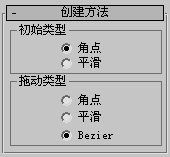
线的创建方法选项与其他样条线工具不同。单击或拖动顶点时,选择此选项可控制创建顶点的类型。
在使用这些设置创建线期间,可以预设样条线顶点的默认类型:
“初始类型”组
当单击顶点位置时设置所创建顶点的类型。
- 角点产生一个尖端。样条线在顶点的任意一边都是线性的。
- 平滑通过顶点产生一条平滑、不可调整的曲线。由顶点的间距来设置曲率的数量。
“拖动类型”组
当拖动顶点位置时设置所创建顶点的类型。顶点位于第一次按下鼠标键的光标所在位置。拖动的方向和距离仅在创建 Bezier 顶点时产生作用。
- 角点产生一个尖端。样条线在顶点的任意一边都是线性的。
- 平滑通过顶点产生一条平滑、不可调整的曲线。由顶点的间距来设置曲率的数量。
- Bezier通过顶点产生一条平滑、可调整的曲线。通过在每个顶点拖动鼠标来设置曲率的值和曲线的方向。
“键盘输入”卷展栏
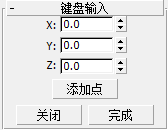
线的键盘输入与其他样条线的键盘输入不同。输入键盘值继续向现有的线添加顶点,直到单击“关闭”或“完成”。
- 添加点
-
在当前 X/Y/Z 坐标上对线添加新的点。
- 闭合
-
使图形闭合,在最后和最初的顶点间添加一条最终的样条线线段。
- 完成
-
完成该样条线而不将它闭合。